Лучшая поддержка Windows PE для загрузки вашей системы в любой ситуации.
/https://www.ilsoftware.it/app/uploads/2024/01/windows-pe-avviare-sistema.jpg)
Акроним для Среда предустановки Windows, Windows PE — это облегченная операционная среда, разработанная Microsoft. Он предназначен для использования на этапах установки, восстановления и обслуживания операционных систем Windows. Он легкий и требует для работы очень мало системных ресурсов. По этой причине он особенно подходит, например, для загрузки с внешнего запоминающего устройства, такого как USB-накопитель.
Windows PE также включает в себя набор Водитель «базовые», позволяющие системе распознавать оборудование при запуске (и на начальных этапах установки Windows). Однако пользователи и системные администраторы могут добавлять драйверы, чтобы обеспечить распознавание конкретного оборудования.
Среда PE включает в себя ряд инструменты восстановления которые облегчают диагностику и решение любых проблем: они есть инструмент для управления дисками, восстановления загрузчика, создания или форматирования разделов и многого другого. Возможности настройка однако они практически бесконечны: в Windows PE можно вставлять определенные скрипты, программы и драйверы, чтобы обеспечить возможность выполнения широкого спектра операций.
Создайте лучший загрузочный носитель на базе Windows PE с помощью PhoenixPE
Программы для Windows, мобильные приложения, игры - ВСЁ БЕСПЛАТНО, в нашем закрытом телеграмм канале - Подписывайтесь:)
Среди самых передовых, надежных и полных инструментов для запустить систему в любой ситуации обязательно есть «живые» дистрибутивы Linux. Для тех, кому неудобно и кто предпочитает загружать систему сИнтерфейс Windowsнайду в ФениксПЭ лучшее решение, доступное на сегодняшний день.
ФениксПЭ это среда для обслуживания системы и «экстренных» вмешательств на базе Windows PE и построенная из ISO-образов Windows 10 и Windows 11, выбранных пользователем.
Таким образом, благодаря PhoenixPE можно подготовить Загрузочный USB-носитель содержащий операционную систему, необходимые драйверы и набор утилит и программ. Базовый пакет содержит программное обеспечение для создания резервных копий данных, клонирования жестких дисков и создания образов их содержимого; защита от вредоносных программ; решения для восстановления файлов и паролей; инструменты судебно-медицинской экспертизы; для разметки диска; для аппаратной диагностики; для ремонта и восстановления установленной на машине операционной системы.
Чтобы обеспечить поддержку загрузки PhoenixPE, приложение использует движок ПЕБейкериэволюция историка Винбилдер, который помнят многие наши читатели. PEBakery обеспечивает короткие сроки выполнения работ. создание ISO-файла затем его можно записать на USB-накопитель, и он предоставляет расширенные функции.
Как настроить загрузочный USB-накопитель с PhoenixPE
Чтобы создать улучшенная поддержка Windows PE возможно, просто приходите эта страница GitHubпрокрутите вниз и загрузите файл PhoenixPE-YYYY-MM-DD-x64.7z в 64-разрядных системах Windows (другой предназначен для более старых 32-разрядных установок).
Сжатый архив затем необходимо открыть утилитой 7-Zip и его содержимое будет извлечено в папку по вашему выбору, например: c:\phoenixpe. Основное приложение можно запустить, перейдя в ту же папку и дважды щелкнув файл PEBakeryLauncher.exe.
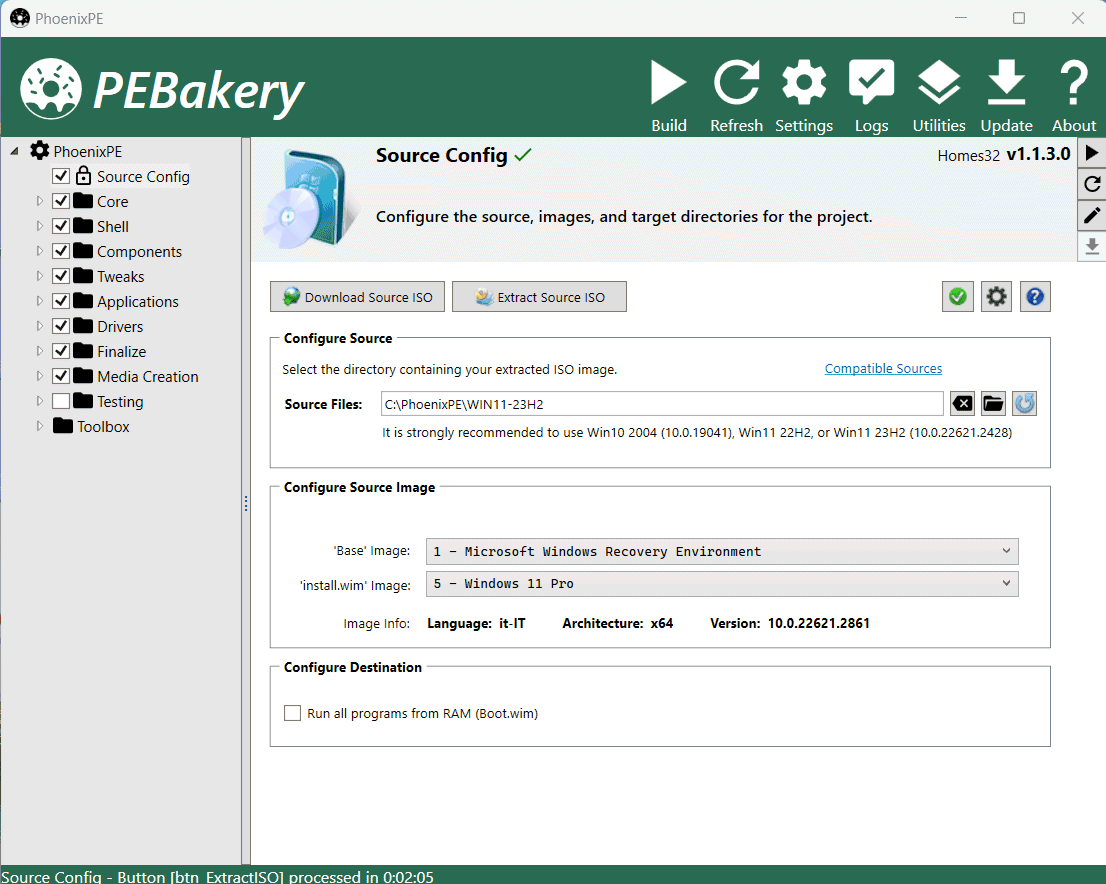
Хотя на первый взгляд интерфейс может показаться запутанным, шаги, которые необходимо выполнить, невелики и очень просты. Одним щелчком мыши Исходная конфигурация в левом столбце вы можете воспользоваться кнопкой Скачать исходный ISO за скачать ISO-образ в Windows 10 или в Windows 11 на сервере Microsoft.
Движок PEBakery основан на сценариях. Фидо разработанное автором Rufus, известного приложения, позволяющего записывать содержимое ISO-образов в загрузочный носитель.
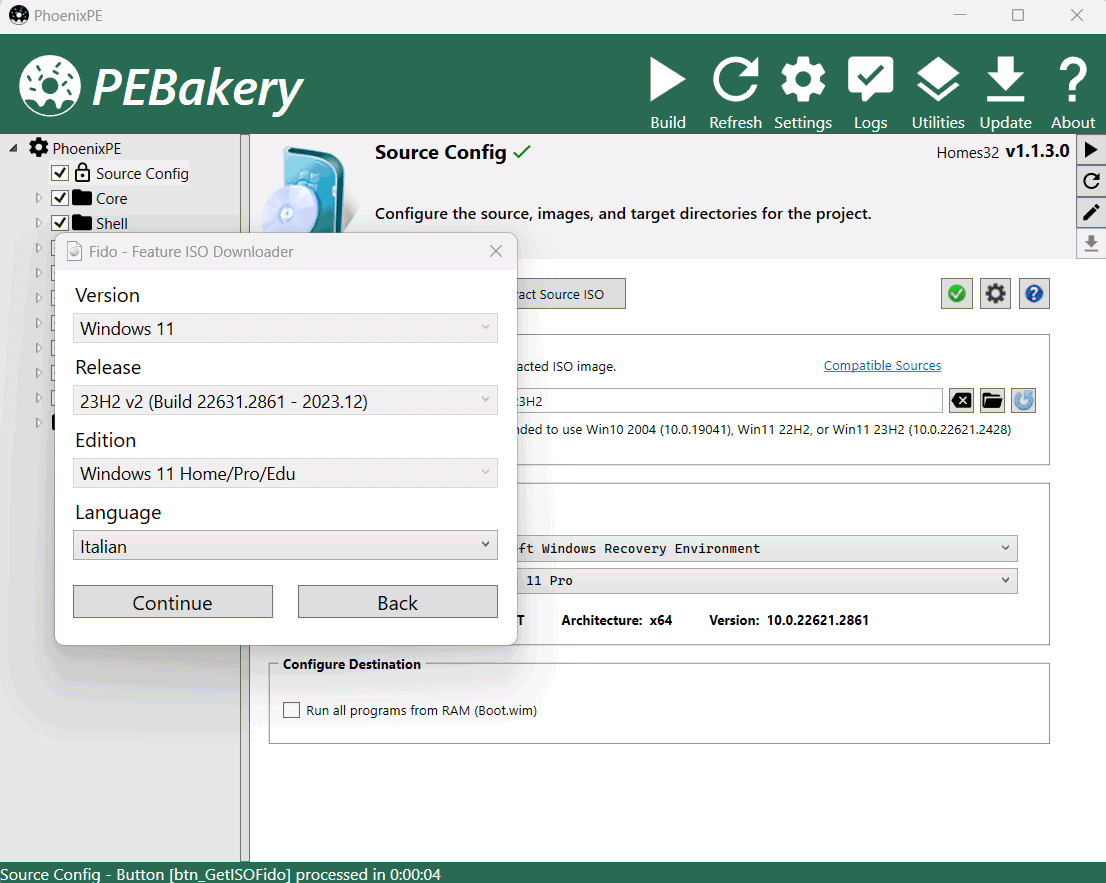
Из диалогового окна Фидонеобходимо скачать одну из указанных версий Windows 10 или Windows 11 (настоятельно рекомендуется использовать…). В нашем случае мы использовали Windows 11 23H2 v2, не обнаружив ни малейшей проблемы.
Извлеките содержимое файла ISO и выберите компоненты программного обеспечения для размещения на загрузочном диске Windows PE.
Прежде чем приступить к настройке загрузочной флешки, необходимо нажать кнопку Извлечь исходный ISO и выберите образ установочного носителя Windows 10 или Windows 11, который вы скачали ранее.
Следующий шаг заключается в указании папки, в которую необходимо поместить содержимое ISO-файла, в частности файлы, необходимые для Windows PE. В нашем случае мы решили поместить их в папку c:\phoenixpe\WIN11-23H2.
При появлении явного запроса вы должны ответить Да чтобы автоматически установить путь к папке в поле Исходные файлы.
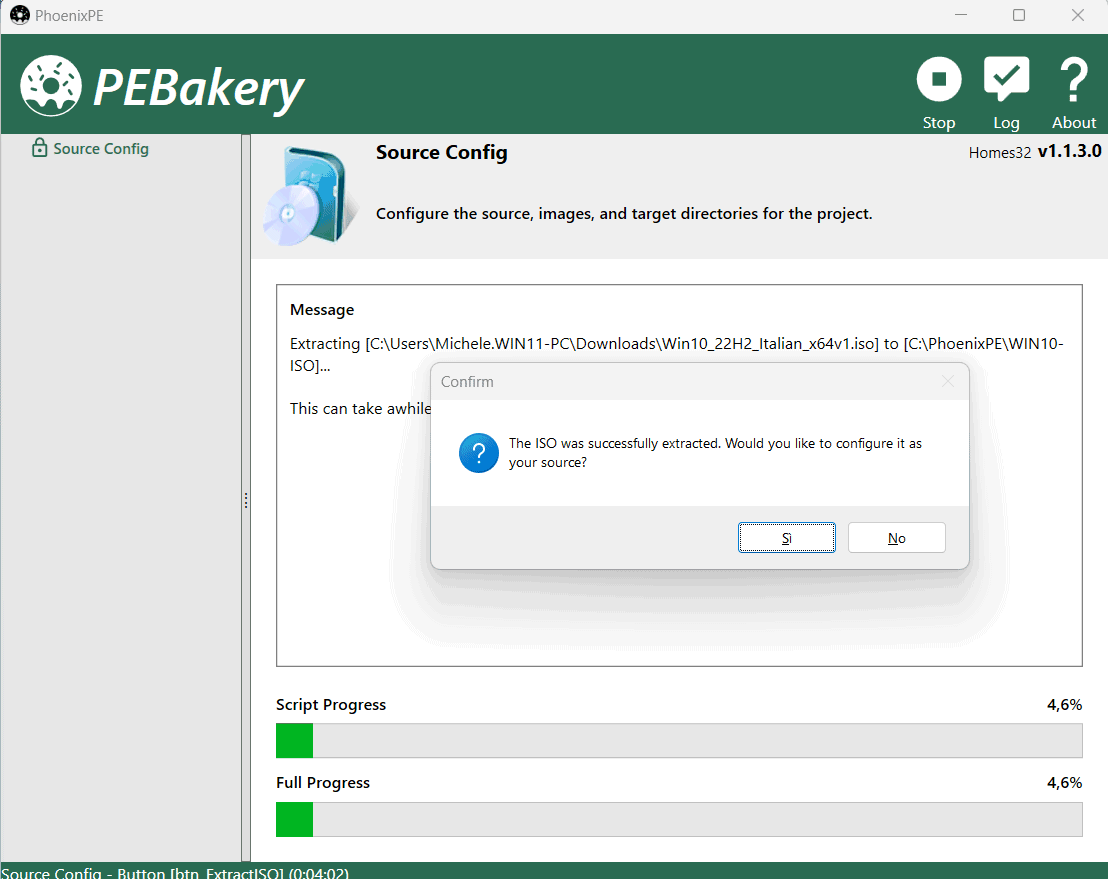
Левая колонка позволяет выбрать список программное обеспечение что ты хочешь добавлять на загрузочном диске, созданном с помощью PEBakery/PhoenixPE. Мы предлагаем нажать на Драйверы а затем отметьте все присутствующие флажки, чтобы гарантировать, что Windows PE запускается при загрузке системы, независимо от конфигурации машины.
Создание файла ISO и подготовка внешнего диска.
В этот момент, нажав на кнопку Строить на панели инструментов PhoenixPE создает файл ISO, содержащийОбраз Windows PE способен загружать любую систему, независимо от ее конкретной конфигурации.
В конце процедуры вы увидите файл ISO созданный PhoenixPE в подпапке Output (в нашем случае: c:\phoenixpe\Output).
ISO-образ, найденный в папке «Вывод», теперь можно записать на USB-накопитель или другое внешнее запоминающее устройство с помощью такой утилиты, как Руфус.
После завершения настройки ключа, оставив его вставленным при запуске системы (проверьте правильность последовательность загрузки в BIOS), вы окажетесь в рабочей среде, очень похожей на Windows: есть панель задач с трейбарна рабочем столе имеются значки, доступно богатое меню «Пуск» со множеством полезных приложений для управления любой системой.
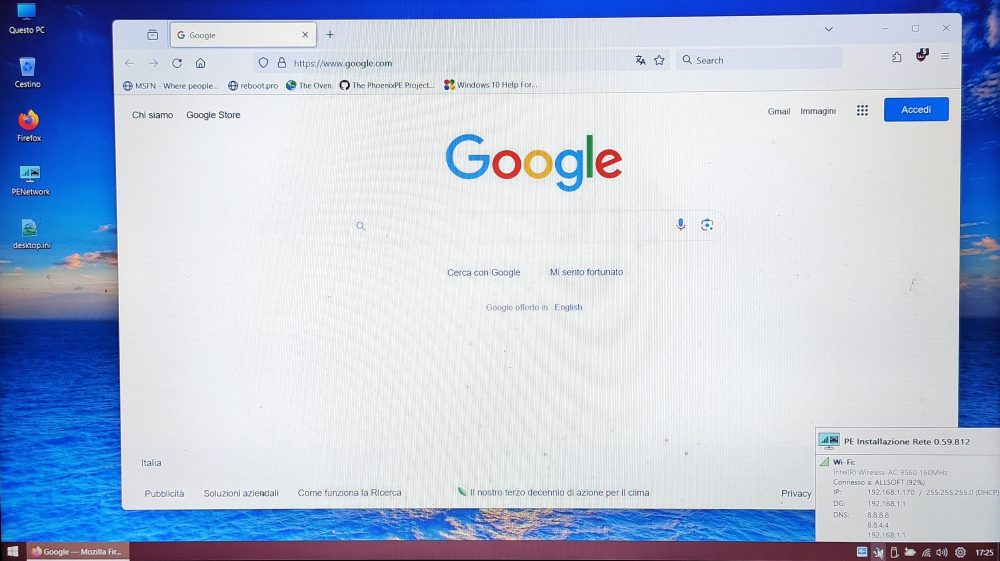
Если вы используете блокнот, нажмите назначок Wi-Fi показанный в правом нижнем углу рядом с часами, вы можете установить соединение с любой беспроводной сетью.
Когда появится сообщение Загрузка драйверов дисплеявсегда полезно набраться терпения: полная загрузка системы занимает несколько минут.
Начальное изображение было Создание Microsoft Bing Image Creator.
Программы для Windows, мобильные приложения, игры - ВСЁ БЕСПЛАТНО, в нашем закрытом телеграмм канале - Подписывайтесь:)






